
Оглавление:
- Автор John Day [email protected].
- Public 2024-01-30 11:53.
- Последнее изменение 2025-06-01 06:10.
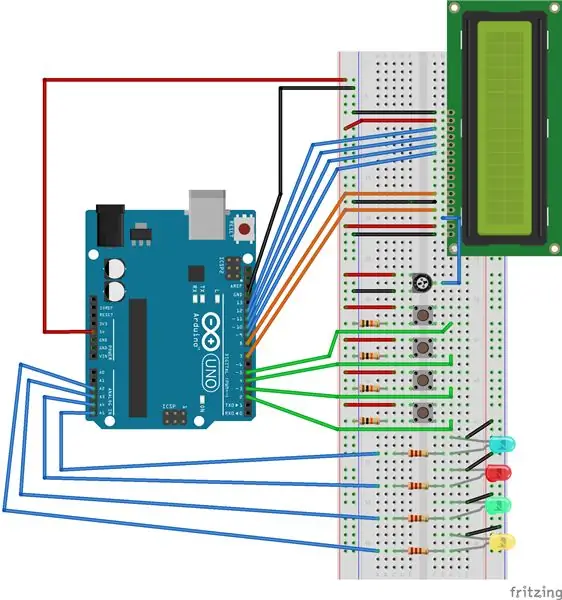
В этой лабораторной работе вы будете использовать кнопки, ЖК-экран и светодиоды для создания игры Simon Says с помощью микроконтроллера Arduino.
Оборудование, необходимое для этого проекта:
1. Arduino Uno
2. ЖК-экран
3. 4 кнопки
4. Потенциометр
5. 4 светодиода
6. Макетная плата
7. Провода / разъемы
Необходимые библиотеки:
1. LiquidCrystal
2. EEPROM
Шаг 1: Подключите 4 светодиода
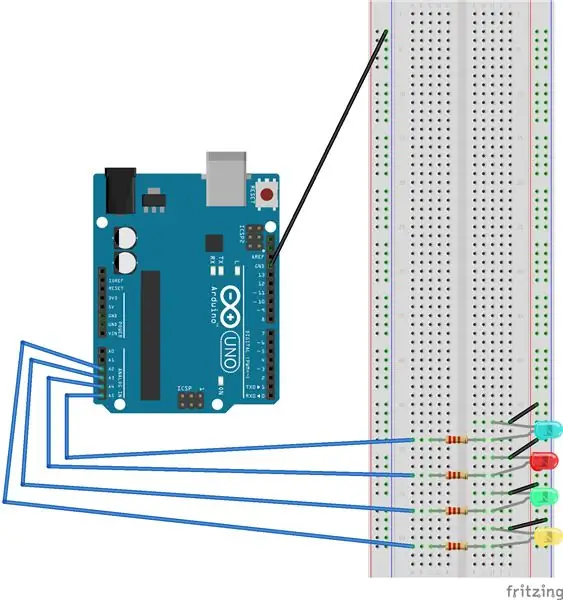
Для этого проекта лучше всего использовать 4 светодиода разного цвета, например синий, зеленый, красный и желтый.
Чтобы подключить светодиод к макетной плате:
1. Поместите светодиод на макетную плату.
2. Подключите перемычку от шины заземления к нижнему выводу (-) светодиода.
3. Подключите перемычку от порта a на Arduino, порты, используемые на схеме, - это A2-A5, к макетной плате. Поместите резистор 220 Ом (Ом) в тот же ряд, что и провод, и подключите его к верхнему выводу (+) светодиода.
4. Повторите шаги 1-3, чтобы завершить подключение оставшихся 3 светодиодов к макетной плате.
Шаг 2: подключите 4 кнопки
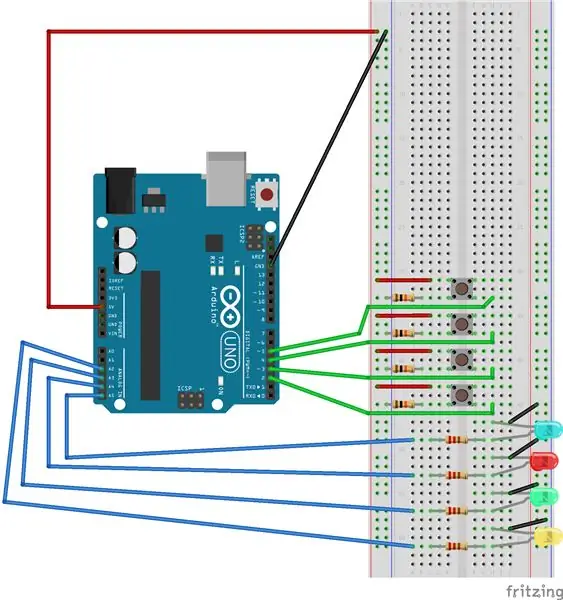
Кнопки будут использоваться для игры, поэтому их следует размещать в удобном для доступа месте на макетной плате. Чтобы облегчить понимание игры, кнопки должны быть размещены перед соответствующими светодиодными индикаторами.
Шаги по подключению кнопки:
1. Вставьте кнопку в макетную плату.
2. Подключите провод в верхнем левом углу кнопки к шине питания макетной платы.
3. Подключите резистор 10 кОм (Ом) к нижнему левому краю кнопки и заземляющей шине макетной платы.
4. Правая нижняя часть кнопки будет подключена проводом к порту на Arduino, порты 2-5 используются для кнопок на схеме.
5. Повторите шаги 1-4, чтобы завершить подключение остальных 3 кнопок.
Шаг 3: Подключите ЖК-экран
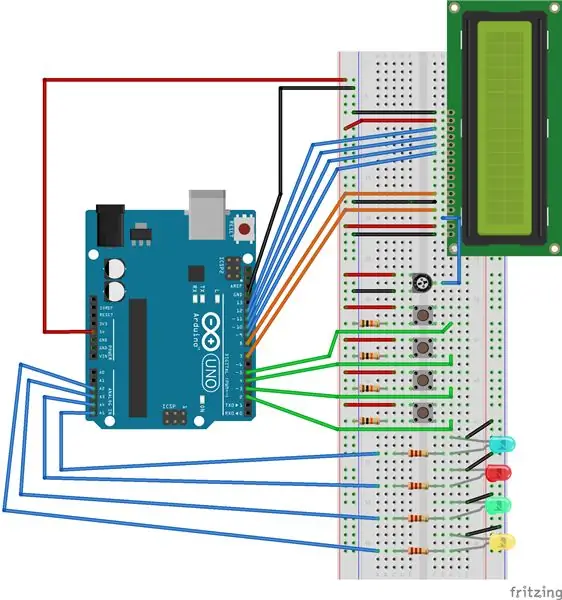
ЖК-экран будет использоваться для отображения текущего счета игрока во время игры, а также рекорда. ЖК-дисплей подключается к макетной плате с помощью 16 различных контактов. Для работы ЖК-дисплея требуется потенциометр, поэтому поместите потенциометр на макетную плату. Верхний левый контакт потенциометра подключен к шине питания макетной платы, а нижний левый контакт подключен к шине заземления.
Выводы ЖК-дисплея подключаются в следующем порядке:
- Земля
- Власть
- Штырь 11
- Пин 10
- Штырь 9
- Штырь 8
- Пустой
- Пустой
- Пустой
- Пустой
- Штырь 7
- Земля
- Штырь 6
- Потенциометр
- Власть
- Земля
Шаг 4. Код для Саймона
Прилагается файл 1200_Project2_Simon.ino, который содержит весь код, необходимый для завершения этого проекта. Код использует случайное число, чтобы решить, какой узор будет отображаться для каждого раунда. Память EEPROM используется для хранения рекордов, которые отображаются на ЖК-экране.
Рекомендуемые:
Улучшенный код «Саймон говорит»: 3 шага

Улучшенный код «Саймон говорит»: обновленный проект «Простой Саймон». Конкретно проще работать с программной реализацией
Саймон говорит, что игра на память: 4 шага

Саймон говорит, что игра на память: это игра, которую многие из нас любят и помнят с детства. Мы не только возвращаем ностальгические воспоминания, но и добавляем их в мир компьютерной инженерии! Эта игра состоит из разных уровней, в которых светодиоды с
Саймон говорит с Play-Doh - Макей Макей: 3 шага

Саймон говорит с Play-Doh - Макей Макей: Публичная библиотека Дувра провела ночь сборки от Instructables, в которой были представлены наборы Макей Мейки. Нашим посетителям было предложено поэкспериментировать с наборами, чтобы превратить повседневные предметы в контроллеры, клавиатуры или музыкальные инструменты. В этом руководстве мы
Саймон говорит: 3 шага

Саймон говорит: Это руководство написано на голландском языке. Голосовой семинар «Happy Hacking» на HKU hebben wij een soundboard gemaakt die is gebaseerd op het spel, говорит Саймон. Кнопка открывания двери закрывает дверной замок. Elke button heeft een eigen geluid. На
Финал компьютерной инженерии Саймон говорит, что игра: 3 шага

Финал компьютерной инженерии Simon Says Game: Моя идея: Мой проект - Simon Says Game. В этой игре четыре светодиода и четыре кнопки. Музыка будет воспроизводиться из зуммера, а светодиодный индикатор загорится в соответствии с музыкой. Тогда игра начнется. Загорится светодиод, и вам нужно будет щелкнуть прикладом
